当方使用PCのOSは(今時)Windows XPです。知人の自作DVDを借りてそのコピーをDVD Decrypterで作ったのですが、元DVDはDVDプレイヤーで再生できTVで視られたのに、作ったコピーDVDはPCでしか視られません。調べて、オーサリングソフトを使わねばならないのだと知りましたが、上記のようにOSに元々搭載されているソフトでなく、フリーで落としてきたDVD Decrypterで作ったコピーでも、どのオーサリングソフトでも使えるのでしょうか? どういった点を重視してオーサリングソフトを選べば良いのでしょうか?
当方、PCには詳しくないので、易しい言葉でお教え戴ければ幸いです。
No.1
- 回答日時:
DVD decrypterで元のDVDをISOモードで読み込んで、ISOモードで書き込めばDVDが丸々コピーされますので、オーサリングは必要ありません。
それでDVDプレイヤーで再生できないのなら、他に原因がありそうです。
No.2
- 回答日時:
前回の回答者です
>オーサリングソフトの「お」の字も挙がらなかったのはなぜでしょうか。
知人の自作DVD
この時点でオーサリングソフトは関係ないからです
オーサリングと言うのはDVDを作成するのに必要で
例えばファイルがAVIファイルやMP4ファイル等からDVDを作成するって事です
補足URLのVSO DivxToDVDがオーサリングに該当
DVD Shrinkは片面二層のDVDを片面一層(DVD表示容量4.7GB)
に圧縮するツールです
DVD Shrinkでオーサリングと言うのは既に作成済みのDVDを
切り取りしたり、そのサイト説明の様に結合したり
VOBファイルを一つにしたりするソフト(Shrinkの編集から)
但し、DVD ShrinkやDVD Decrypterは違法な行為に該当するソフト
リッピングソフトは違法なのでDVD Decrypterの作者は
リッピング出来ない後継ソフトImgBurnを数年前に公開(ライティングソフト)
なので変に回答すると削除される事があるので、これ以上の説明は割愛します
未だに解決してないようだから検索したら
その自作DVDは
1.通常のMpeg2-PS形式のmpgファイル
2.セグメントの記録されていないVOBファイル
上記のようなmpeg2ファイルでは、DVDstyler上では問題なくオーサリング出来ているように見えても、市販のDVDプレーヤーで上手く再生出来ない場合があるようです。
http://freesoft.tvbok.com/freesoft/author/dvdsty …
上記は敷居が高いかも知れない
時間かかるかも知れないですが簡単な方法(再オーサリング)は
DVD Shrinkの編集から一つのVOBファイル作成し
VOB⇒AVIやMP4に変換して再度オーサリングソフトでDVDの作成
この行為は再々になるので責任は持てないです
(Shrinkの使い方もグレーな行為なので割愛)
正常な自作DVDならコピーのみで市販のDVDプレーヤーで再生出来るハズです
ライティングソフト=DVD-R(RW)を焼くソフト
オーサリングソフト=市販のDVDプレーヤーで再生出来る様にするソフト
回答ありがとうございます。レス遅れ済みません。
>>知人の自作DVD
>>この時点でオーサリングソフトは関係ないからです
そうなのですか?
>>ライティングソフト=DVD-R(RW)を焼くソフト
>>オーサリングソフト=市販のDVDプレーヤーで再生出来る様にするソフト
「DVD-R(RW)を焼く」と言ったら、元ディスクが自作だろうが市販だろうが、DVDプレーヤーで「も」再生できるディスクを焼くのに決まっていると思っていました。このご回答を読んで調べてみましたが、やはりこの二者の違いが判りませんでした。「決まっている」と思っていたのでなぜその区別が必要なのだろう、という地点で足踏みしてしまいます。
No.3
- 回答日時:
・DVDdecrypterでISOモード読み込みでパソコンに取り込んでISOモード書き込みでDVDで焼いたというのであれば、別のメーカーのDVDメディアで試してみてください。
・ファイルモードでパソコンに取り込んだのなら、取り込んだVIDEO_TSというフォルダと別に空のフォルダを作りフォルダ名をAUDIO_TSと名前をつけて、この二つのフォルダを一緒にお使いのライティングソフトでDVDに焼きます。
No.4
- 回答日時:
コピー制御のかからない自作のディスクならグレー(ブラック?)になるような面倒なこと一切なし、単純なコピーで普通はいいはずです。
(まったく同じものをつくるだけですので)ただWindowsXPは標準でDVD焼きには対応していませんので、何らかのライティングソフトが必要になります。
このライティングソフトですが、本来は単純に焼くだけの機能のものを指していたのですが、いろいろな機能も取り込むようになり、DVD-Videoを作成するオーサリング機能を備えたようなものもあります。でもそういう機能は使わず単純なコピーだけでOK。
大抵のライティングソフトはコピー機能を備えていますのでそれを用いるだけです。(コピープロテクト等のないディスクのみコピー可能)
下記はそういうソフトでの一例です。(現在光学ドライブをはずしているので、ドライブ名のところが空白になってしまっていますが)
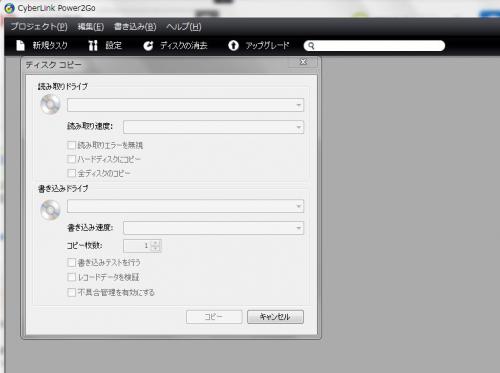
No.5
- 回答日時:
>>No.4さんへ
質問者さんは「実はこの質問の前に3回教えてgooで質問をして」と書いてます
当方は前回の質問ではpower2goを紹介しています
それでも解決出来ないのです
http://freesoft.tvbok.com/freesoft/writing/power …
CyberLinkのpowerdirectorがVOBファイル扱えて
再オーサリングを考えたのですが
なにしろXPなので動作環境みたらVista以上なんです
(無料体験版があり30日間利用可能)
PowerDirector 13 動作環境 & ファイル形式
http://goo.gl/RLigVU
上記powerdirectorでの使用では
環境が該当するPC持ってる知り合いでもいたら
解決する早道とは思うのですが。
引き続きの回答ありがとうございます。レス遅れ済みません。
power2goをお勧め戴いていましたか。PCに疎い人間にとって聞いたことのない名前だったのと、何度か申し上げましたが貴殿の日本語が判らなかったもので飛ばしておりました。
上の補足にも書きましたが、順番の後が閊えていた為元DVDは返却してしまいましたので、今PCに取り込んであるデータをこれからどうにかして、改めてDVDプレーヤーで視られるディスクを作ることは、このソフトで可能でしょうか?
上の方への補足で書いた、私の前にコピーしてやはりTVで視られないディスクしか作れなかった人のOSと使用ソフトは、尋けておりません。
No.6
- 回答日時:
あ、了解。
このカテゴリ(WindowsXP)を少しさかのぼってはみたのだけれど見つからないのでそのままにしてましたが、ソフトウェアー動画・画像処理のほうにありました。
https://oshiete.goo.ne.jp/qa/8950092.html
https://oshiete.goo.ne.jp/qa/8958719.html
https://oshiete.goo.ne.jp/qa/8972251.html
借りた自作DVD自体がDVDプレーヤーでは再生できず。結局DVD Decrypterを使うことでPCでのみ再生可能なものはできたという状況ですね。
そういうことならオーサリングしなおして焼いてしまうほうが手っ取り早い。(借りたものがDVD-Videoに完璧合致で焼かれていない可能性があるということ)
・・・ということで他の方もいろいろ薦めているようですが、
実際FreeMakeVideoConverterは試されたのでしょうか?
http://senryaku.sengoku-jidai.com/Freesoft/Freem …
No.8
- 回答日時:
No.5です
>実際FreeMakeVideoConverterは試されたのでしょうか?
このツールは簡単なんですが、紹介していないです
紹介してアドウエア(スパイウエア)が同梱されてもいたら
質問者に何か言われそうです
http://www.japan-secure.com/entry/blog-entry-406 …
引き続きありがとうございます。
確かにNo. 6の方のリンクへ行くと、いろいろ危ない要求のチェックを外せということが具体的に載っていますね。
こういう注意書きは実に有難く助かりますが、それだけビクビクしてやっと入れたものが使えるかということを確認したいものです。VLC Media Playerが正にそれでした。(まあ、入れておいて損はないソフトだと言われたのは確かに当たっていますが、逆にこれのお蔭で自分のPCでは見られても、これを入れていない他人様には見られないディスクを渡してしまうこともあるのではないかと思うと心配ですし)
No.9
- 回答日時:
#7です。
FreeMakeVideoConverterは前の質問でZ31さんが薦めているのですよね。ですから使ってみたのかなと思ったのです。
確かにこういったフリーソフトには余計なものをいれてくれるものが多いです。
それでは安心してインストールできるもので今回の用途に使えるものはないかと考えるのですが、以前の定番的なDVDFlickなどではDVD-Videoをそのまま読み込めないみたいです。
いくつか試したなかではDVDStylerもOKですが、これも余計なものがついていますね。
やはり安心して使えるものは有料のものになりそうですが、これだけのために購入というのは考えてしまうでしょう。今回はインストール時に注意することで対応してもらえたらと思います。(#6に貼ったURLにはインストール時の注意など載っています)
もしかするとですが、以前DVDDecrypterでとりあえず作成したがPCでしか再生できないということでしたよね? ひょっとするとPALで作成されている可能性もあるような気がします。
DVDDecrypterは市販DVDのコピーツール(暗号解除)なのでさすがにこれの詳しい説明はしかねますが、念のため確認されてみてはと思います。
一応ですが、DVD Stylerについて参考にしてください。
http://senryaku.sengoku-jidai.com/Freesoft/DVDSt …
「DVD」-「追加」-「タイトルをDVDから」でVIDEO_TSのフォルダを指定すればそのまま読み込むと思います。
No.10ベストアンサー
- 回答日時:
動画ファイルがある限り、家電品のDVDプレーヤーで再生するものをつくることは可能です。
市販の映画DVDはDVD-Videoという規格(形式)に沿ったものとなっており、DVDプレーヤーが再生できるのもDVD-Videoです。
もちろん他の形式に対応している製品もありますが、すべての製品が他のいろいろな形式に対応しているわけではないので、自作する際も原則的にはDVD-Video形式で作成します。
そして借りたオリジナルのものが一応DVD-Video形式らしいもののDVDプレーヤーで再生できないのは、おそらくDVD-Video作成においてなんらかの設定ミスなどがあると考えられるわけです。
なのでオーサリングしなおす、つまり新たにDVD-Video形式で作成しなおすのがよいだろうと。
で、こういったことは市販のオーサリングソフトを使えばわけないことなんですが、これだけのために購入というのはしたくないでしょうからフリーソフトでというのが悩みの種なんですね。こういうソフトには余計なものがついてくることが実に多いのです。(フリーソフトにするのはそこを狙っているのでしょうけど)
それでFreemakeVideoConverterですが、これは間違いなくできると思います。#7で指摘したのはインストール時のものではなく、動画ファイルを読み込んでDVD(DVD-Video形式)を作成するときに忘れずにNTSCにするということ。(インストール時の注意点は#6で貼ったほうを参考に)
デフォルトはPALなんです。いくら日本でもデフォルトのまま焼けばPALで出来上がりますから、日本国内向けのDVDプレーヤーでは再生できません。(PCはTVじゃないのでどちらでも再生可能)
具体的には「+DVD」というところをクリックしてからVIDEO_TSフォルダを指定。収録したいタイトルにチェックをいれてから、下にある「DVD」をクリックすればDVD(DVD-Video)作成となります。そこでNTSCになっているかどうかを確認ですね。(簡単なメニューをつけることも可能。オーサリングしなおすので、オリジナルのメニュー画面をそのままというのはできませんが。)
なおDVD Decrypterはオーサリングでもライティングでもなく、リッピング(抽出)のソフトです。そしてそのリッピング機能は市販映画DVDのCSSを解除する機能を含むというもの。いまでは完璧な違法ソフト。
自作のCSSには無縁のDVDなら単純なコピーで事足りますので、わざわざこれを持ち出すことはないんです。あまり詳しくない人は、DVDコピーはなんでもこれだと思っているかもしれませんけどね。

お探しのQ&Aが見つからない時は、教えて!gooで質問しましょう!
似たような質問が見つかりました
- 浮気・不倫(結婚) PCにあるMP4動画を無料ソフトでDVDに焼く方法を教えてください 4 2023/04/19 01:36
- その他(パソコン・周辺機器) DVDが再生できません 4 2022/06/28 05:33
- その他(ソフトウェア) DVD-VRをPCで再生したいのですが 3 2022/06/25 11:19
- その他(パソコン・周辺機器) 録画した番組の修復 3 2022/07/16 15:45
- 画像編集・動画編集・音楽編集 MP4を DVDプレヤーで再生したい。 3 2022/06/06 18:24
- フリーソフト DVDコピー(リッピング)のフリーソフトで使い易いソフトでおすすめがありましたら教えてください 4 2022/11/27 19:16
- ビデオカメラ Panasonic ビデオカメラ編集ソフトが使えない 1 2022/06/06 14:43
- フリーソフト 使用期間切れのDVDfab12でDVDをコピーしようとした時のエラー表示について 1 2022/09/09 01:58
- その他(パソコン・スマホ・電化製品) DVD ShrinkでDVDをDVD‐RにコピーするみたいにBluRayをBluRay‐Rにコピー出 1 2023/01/14 12:53
- ドライブ・ストレージ Windowsの絵柄が変わったので元に戻す方法を教えて下さい。 8 2023/02/27 17:31
関連するカテゴリからQ&Aを探す
おすすめ情報
デイリーランキングこのカテゴリの人気デイリーQ&Aランキング
-
m4aの音楽ファイルを、普通のC...
-
mp4をCDプレーヤーで聞く...
-
m4aをmp3に変換する windows me...
-
php形式のファイルはどうや...
-
MP3の音楽を普通のCDラジ...
-
mp3ファイルの結合方法
-
mp3の文字化けが治りません
-
漢字の「人」に見える、赤い三...
-
wav→mp3 フリーソフト
-
wav形式の音楽ファイルがパソコ...
-
取り込んだ音楽をmp3に変換...
-
突如、mp3のプロパティを変更で...
-
動画の音声だけを使いたい
-
PCにある動画をDVDに書き...
-
cdaを wmaに 変換したいのですが
-
VOBファイルからMOVファイルへ...
-
MPEG-4から音楽CDをつくりたい
-
DVDから音源を劣化せずCDに取り...
-
Windows XPで作ったDVDとオーサ...
-
WAVファイルの変換
マンスリーランキングこのカテゴリの人気マンスリーQ&Aランキング
-
php形式のファイルはどうや...
-
mp4をCDプレーヤーで聞く...
-
m4aをmp3に変換する windows me...
-
m4aの音楽ファイルを、普通のC...
-
mp3の文字化けが治りません
-
MPEG-4から音楽CDをつくりたい
-
取り込んだ音楽をmp3に変換...
-
PCにCDは何枚分、コピーで...
-
数百個のMP3ファイル名を一度に...
-
突如、mp3のプロパティを変更で...
-
MP3の音楽を普通のCDラジ...
-
音楽CDを作りたいのに・・・m4a...
-
m4aファイルをmp3かwavに…
-
WAVファイルの変換
-
mp3ファイルの結合方法
-
拡張子の変換(kvs→音楽系ファ...
-
数字の連番をずらすソフトはあ...
-
音楽のCDを外付けHDDに入...
-
ムービーメーカーに取り込んだ...
-
ビデオ形式のAVIファイル をDV...
おすすめ情報



ご回答ありがとうございます。
あっ、DVD Decrypterなら要らないのですか! そうしますと、過去問を検索した中にあった、「相性」等が関係あるのでしょうか……。困りました。
結局、オーサリングソフトはどういうときに必要なのか、お尋ねしても宜しいでしょうか?(教えてgooの規約では、本当は別質問を立てないといけないのでしょうが)
http://ameblo.jp/marudonchan/entry-10626523032.h …
↑
を見つけたのですが、DVD Shrinkと両方持っていなければ駄目ということでしょうか? そもそもDVD Decrypterはライティングソフトであってオーサリングソフトではないという理解は合っていますか?(両方の機能があるソフトもある、という記述もどこかで見たので)
今PCに取り込んであるデータをこれからどうにかして、改めてDVDプレーヤーで視られるディスクを作ることは可能なのでしょうか? 実はこの質問の前に3回教えてgooで質問をして、やっと(PCでなら視られる)コピーを作った挙句なのです。これまでの質問で、ライティングソフトばかり勧められ、オーサリングソフトの「お」の字も挙がらなかったのはなぜでしょうか。
ご回答ありがとうございます。レス遅れ済みません。
はい、ISOモード読み込みでPCに取り込んでISOモード書き込みでDVDに焼きました。済みません、別メーカーのDVDメディアを買いに行けていないので、まだ実験できていません。ただ実は、このDVDのコピーは私の前に別の人も行なっており、その人もDVDプレーヤーで視られないものしかできなかったようです。
ご回答ありがとうございます。レス遅れ済みません。
>>借りた自作DVD自体がDVDプレーヤーでは再生できず。
あ、済みません、実は内容が同じで、「DVD」と「for PC」と表示された形式の違う2枚を借りたので、「DVD」のほうはDVDプレーヤーで再生できたような記憶もあります(混同したかも知れません)。元DVDをもう返却してしまったのです(後が閊えていたもので)。
FreeMakeVideoConverterは試しておりません。「いろいろ」勧めて戴いたのですが、1度VLC Playerで肩透かしを食らったりもし、「いろいろ」過ぎて、「絶対に」これ、というものでない限りもう下手に入れたくないのです。何より、上の補足でも書きましたが、今PCに取り込んであるデータをこれからどうにかして、改めてDVDプレーヤーで視られるディスクを作ることは可能なのか、を確認したいのですが。
ありがとうございます。
これは、Free Video Converterをインストールするときのことですね?
引き続きありがとうございます。
PALということはないと思います。思いっ切り日本国内の素材で、作ったのも日本人(あ、血統も国籍も別に確認していないので、『日本在住者』と言うのが正確ですね)ですし。
>>DVD-Videoをそのまま読み込めないみたいです。
No. 2の方へのお礼にも書きましたが、ネットで調べても、「DVDと言っているんだからDVDだよ!」としか思えず、そこで思考停止になっています。コピー先に市販の生DVD-Rを使うのに、そこでDVD-RやDVD-Videoやといった形式がある、と言われても、そこが判らないのです。
>>コピー制御のかからない自作のディスクならグレー(ブラック?)になるような面倒なこと一切なし、単純なコピーで普通はいいはず
ですよね。現にPCで見られるコピーはできたのですから、グレー(ブラック?)なディスクではなかった証拠かと。
>>ただWindowsXPは標準でDVD焼きには対応していませんので、何らかのライティングソフトが必要になります。
はい、それは過去問のうち最初の質問でやっと判りました。
>>いろいろな機能も取り込むようになり、DVD-Videoを作成するオーサリング機能を備えたようなものもあります。
はい、上の補足で
>>(両方の機能があるソフトもある、という記述もどこかで見たので)
と書いた通りです。ですから、DVD Decrypterはオーサリング機能のないただのライティングソフトだという理解で正しいか、とお尋ねしたのです。
ご回答ありがとうございます。うーん、上から2番目の補足で「DVD Shrinkと両方持っていなければ駄目ということでしょうか」と書いたことが(ソフト名は違うものの)結局正しかったのですね。
>>オーサリングしなおす、つまり新たにDVD-Video形式で作成しなおすのがよいだろう
>>FreemakeVideoConverterですが、これは間違いなくできると思います。
もう元ディスクを返却してしまって、手元にあるのはそこからPCにコピーしたデータだけですが、FreemakeVideoConverterでオーサリングし直すことができる、という意味ですね? で、オーサリングし直したら、し直したデータだけになってしまうのでしょうか、その、「DVD-Video作成に於いて何らかの設定ミス等があるかも知れない」元データも残せるのでしょうか?
取り敢えず、お勧め戴いたインストール注意事項サイトのプリントアウトをしてからインストールしようと思います。今日はプリンターのない所におりますので、明日以降になります。多分その頃は本質問は締め切られてしまっていると思いますが……。
ありがとうございます。お蔭様で、Freemake~のインストールはできました。が実行しようと、[ビデオ]アイコンをクリックして取り込んである動画を選んだところ、「ファイルオープンエラー このファイルファイルが追加されていません: ○○(←取り込みたいファイル名).ISO」と出てしまいます。本当に「ファイルファイル」と出ます……(^^;。
因みに、「取り込んである動画を選ぶ」のは、PC内を検索して出てきたファイルをドラッグしたのですが……(DVD Decrypterで取り込んだファイルがC:¥に直にあるのですが、[ビデオ]アイコンをクリックして出てくる「ファイルを開く」枠で幾らディレクトリを移ってもそれを捜し出せなかった為です)。
お教え戴いたサイトに「エンコードする元素材を指定するか、左図赤枠部分にファイルをドラッグする」とあったので後者で行こうと思った訳ですが、「赤枠」が出ません。